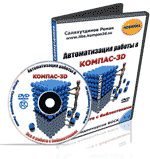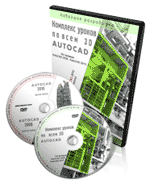|
|
|
|
|
Как легко, просто и быстро научиться чертить в трехмерном AutoCAD?
КЛИКНИТЕ И УЗНАЙТЕ.
Новинка! Бесплатный видеокурс по созданию 3D моделей в программе SolidWorks
Уроки по программе КОМПАС.
Предыдущая страница 10 11 12 13 14 15 16 17 18 Следующий урок
Урок №18. Построение прямоугольников в Компас 3D.
В этом уроке рассмотрим простые, но очень полезные команды, которые служат для построения прямоугольников. Таких команд две:
- Прямоугольник;
- Прямоугольник по центру и вершине.
Рассмотрим каждую из команд по отдельности.
Для вызова первой команды, нажимаем кнопку "Прямоугольник" в компактной панели.
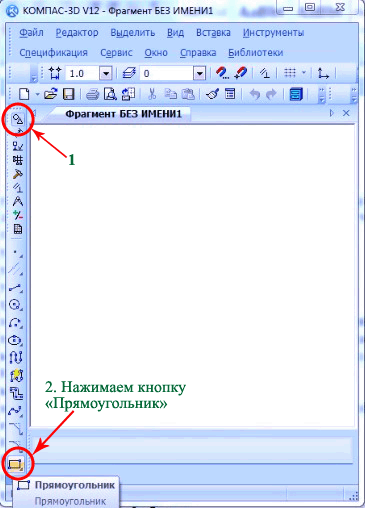
Или в верхнем меню последовательно нажимаем команды "Инструменты" - "Геометрия" -" Прямоугольник" - "Прямоугольник".
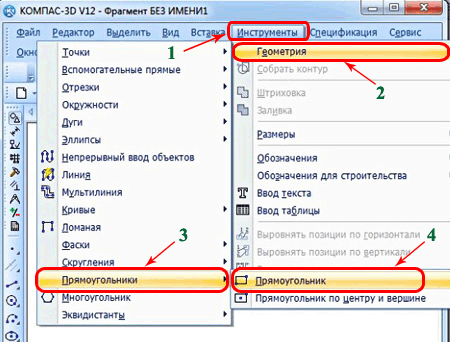
Данная команда используется для построения произвольных прямоугольников. Построение можно выполнять тремя способами. Самый распространенный способ это использование курсора и мышки. Наводим курсор в необходимую точку, допустим, начало координат, делаем щелчок левой кнопкой мыши. Теперь просто перемещаем курсор по экрану, вторая точка будет указывать конечную точку диагонали прямоугольника, устанавливаем курсор, куда нам необходимо и снова делаем щелчок левой клавишей мышки. Прямоугольник построен.
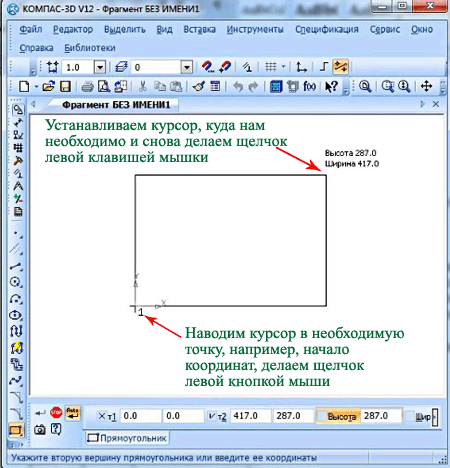
Если известны координаты начальной и конечной точек диагонали, можно ввести их в соответствующие ячейки на панели свойств, после того как координаты записаны не забываем нажать клавишу Enter. Высота и ширина при этом определятся автоматически. Давайте построим прямоугольник с координатами:
Начальная точка 0;0
Конечная точка 300;300
Результат Вы видите на рисунке ниже.
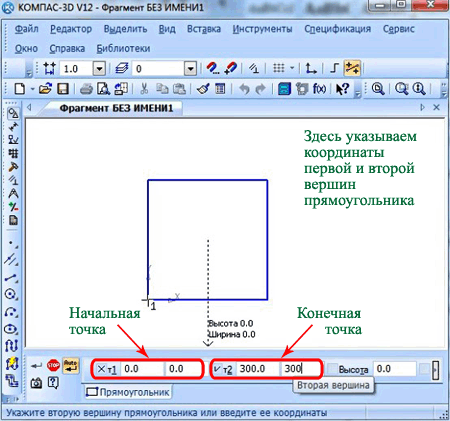
Также можно построить прямоугольник, забив его ширину и высоту на панели свойств. При данном способе необходимо будет указать или ввести координаты первой вершины прямоугольника. Хочется отметить, что для прямоугольников возможна автоматическая отрисовка осей, для чего на панели свойств имеется соответствующая кнопка.
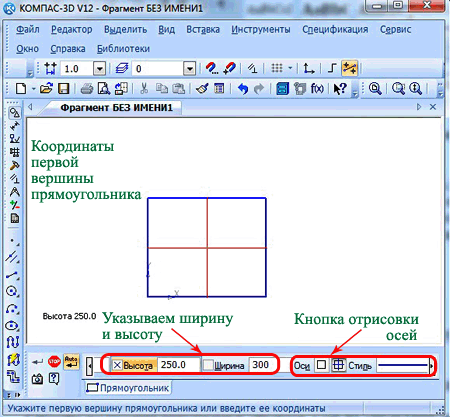
Для вызова второй команды, нажимаем кнопку "Прямоугольник по центру и вершине" в компактной панели, либо последовательно нажимаем команды "Инструменты" - "Геометрия" - "Прямоугольник" - "Прямоугольник по центру и вершине".
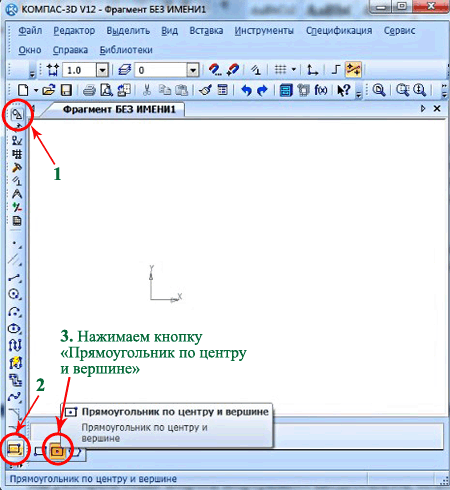
Команда очень похожа на предыдущую, с той лишь разницей, что первоначально мы задаем центр прямоугольника, после этого можно проводить построения, вводя координаты или задавая высоту и ширину.
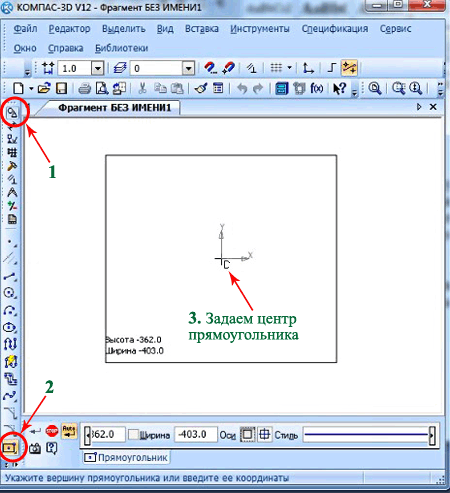
На этом все, на следующем уроке рассмотрим еще одну команду из этой группы, построение многоугольников
Если у Вас есть вопросы можно задать их ЗДЕСЬ.
Предыдущая страница 10 11 12 13 14 15 16 17 18 Следующий урок
Список последних уроков по программе Компас-3D
- Урок №9. Построение отрезков в Компас 3D. Касательные отрезки.
- Урок №10. Построение окружности в Компас 3D.
- Урок №11. Построение окружности в Компас 3D.Окружность по трем точкам и окружность с центром на объекте.
- Урок №12. Построение окружностей в Компас 3D. Окружности касательные к кривым, окружность по двум точкам.
- Урок №13. Построение дуги окружности. Произвольная дуга, дуга по трем точкам, дуга касательная к кривой.
- Урок №14. Построение дуги окружности. Дуга по двум точкам, дуга по двум точкам и углу раствора.
- Урок №15. Построение эллипса.
- Урок №16. Построение эллипса, продолжение.
- Урок №17. Непрерывный ввод объектов.
- Урок №18. Построение прямоугольников в Компас 3D.
 Автор: Дмитрий Родин |
"AutoCAD ЭКСПЕРТ" Видео самоучитель По AutoCAD
|